Cara memampatkan dan mendekompresi a .file bz2 di linux
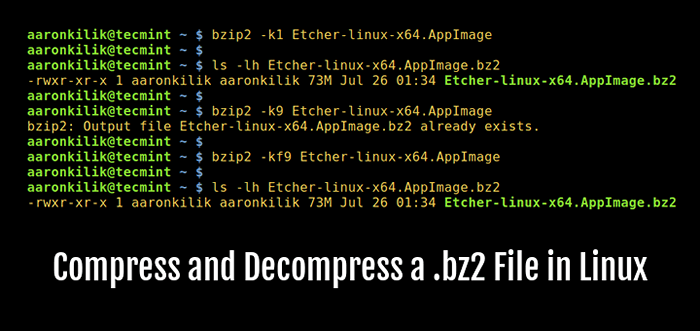
- 2760
- 237
- Karl O'Connell DDS
Untuk mengompres file, berarti mengurangi ukuran file secara signifikan dengan menyandikan data dalam file menggunakan lebih sedikit bit, dan biasanya praktik yang berguna selama cadangan dan transfer file (s) melalui jaringan. Di sisi lain, mendekompresi file berarti memulihkan data dalam file ke keadaan aslinya.
Disarankan Baca: Pelajari perintah Linux 'Tar' dengan 18 contoh ini
Ada beberapa alat kompresi file dan dekompresi yang tersedia di Linux seperti Gzip, 7-zip, Lrzip, Peazip dan banyak lagi.
Dalam tutorial ini, kita akan melihat cara memampatkan dan mendekompresi .BZ2 file menggunakan alat bzip2 di linux.
Bzip2 adalah alat kompresi terkenal dan tersedia di sebagian besar jika tidak semua distribusi Linux utama, Anda dapat menggunakan perintah yang sesuai untuk distribusi Anda untuk menginstalnya.
$ sudo apt instal bzip2 [on Debian/Ubuntu] $ sudo yum menginstal bzip2 [on Centos/rhel] $ sudo dnf menginstal bzip2 [on Fedora 22+]
Sintaks konvensional penggunaan bzip2 adalah:
Opsi $ bzip2 nama file
Cara menggunakan "bzip2" untuk mengompres file di linux
Anda dapat mengompres file seperti di bawah ini, di mana bendera -z Mengaktifkan Kompresi File:
$ bzip2 nama file atau $ bzip2 -z nama file
Untuk mengompres a .ter file, gunakan format perintah:
$ bzip2 -z cadangan.ter
Penting: Secara default, bzip2 menghapus file input selama kompresi atau dekompresi, untuk menyimpan file input, menggunakan -k atau --menyimpan pilihan.
Selain itu, -F atau --memaksa Bendera akan memaksa bzip2 untuk menimpa file output yang ada.
------ Untuk menyimpan file input ------ $ bzip2 -zk fileName $ bzip2 -zk cadangan.ter
Anda juga dapat mengatur ukuran blok 100K hingga 900K, menggunakan -1 atau --cepat ke -9 atau -terbaik Seperti yang ditunjukkan pada contoh di bawah ini:
$ bzip2 -k1 etcher-linux-x64.AppImage $ LS -LH Etcher-Linux-X64.AppImage.BZ2 $ BZIP2 -K9 Etcher-Linux-X64.AppImage $ BZIP2 -KF9 Etcher-Linux-X64.AppImage $ LS -LH Etcher-Linux-X64.AppImage.BZ2
Tangkapan layar di bawah ini menunjukkan cara menggunakan opsi untuk menjaga file input, paksa bzip2 untuk menimpa file output dan mengatur ukuran blok selama kompresi.
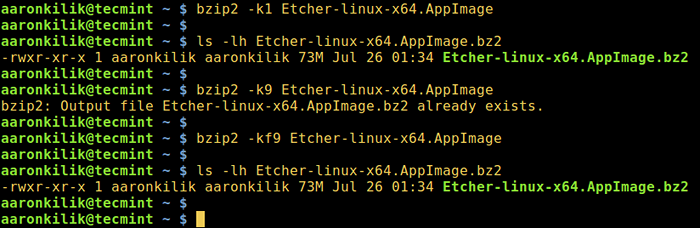 File kompres menggunakan bzip2 di linux
File kompres menggunakan bzip2 di linux Cara menggunakan "bzip2" untuk mendekompres file di linux
Untuk mendekompresi a .BZ2 file, memanfaatkan -D atau --dekompresi Opsi seperti SO:
$ bzip2 -d nama file.BZ2
Catatan: File harus diakhiri dengan .BZ2 ekstensi untuk perintah di atas untuk bekerja.
$ bzip2 -VD etcher-linux-x64.AppImage.BZ2 $ BZIP2 -VFD Etcher-Linux-X64.AppImage.bz2 $ ls -l etcher-linux-x64.AppImage
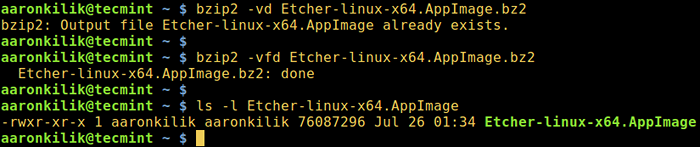 File Bzip2 Decompress di Linux
File Bzip2 Decompress di Linux Untuk melihat bzip2 halaman bantuan dan Halaman Manusia, Ketik perintah di bawah ini:
$ bzip2 -h $ man bzip2
Terakhir, dengan elaborasi sederhana di atas, saya yakin Anda sekarang mampu menekan dan mendekompresi .BZ2 file menggunakan bzip2 Alat di Linux. Namun, untuk pertanyaan atau umpan balik apa pun, hubungi kami menggunakan bagian komentar di bawah ini.
Yang penting, Anda mungkin ingin membahas beberapa contoh perintah tar penting di Linux untuk belajar menggunakan ter utilitas untuk membuat file arsip terkompresi.

